Hledáte video editory pro úpravu záběrů natočených drony DJI? Pokud ano, jste na správném místě. Tento příspěvek představí 8 nejlepších video editorů DJI. Podívejte se na tento příspěvek a najděte nejlepší video editor DJI.
Drony DJI jsou populární po celém světě. V dnešní době stále více spotřebitelů používá drony DJI k natáčení videí pro různé účely, jako je osobní letecké fotografování, vytváření videí a další.
Po natáčení chcete upravit videozáznam DJI a vytvořit dokonalé video. Jak upravovat videa DJI? Tento příspěvek nabízí seznam 8 video editorů DJI. A také zavádí několik míst pro záběry z dronů. Z těchto stránek si můžete stáhnout letecká videa a poté pomocí programu MiniTool MovieMaker vytvořit video.
Má DJI Video Editor?
Než se seznámíme s 10 editory videa DJI třetích stran, zaměřme se na tuto otázku, má DJI editor videa.
Aby piloti mohli snadno létat s drony, společnost DJI vydala aplikaci DJI Fly. Tato aplikace nabízí letové tutoriály a funkci vyhledávání pro objevování letových míst a GEO zón.
Další důležitou funkcí je vestavěný editor videa. Za prvé, poskytuje spoustu video šablon pro rychlou produkci trháků. Také můžete přidat záběry na časovou osu a provádět vlastní úpravy. Můžete upravit barvu videa, změnit rychlost videa, přidat filtry, vybrat hudbu na pozadí nebo nahrát hudbu, přidat text, použít přechody atd.
DJI Fly je k dispozici pro iOS 11.0.0 nebo novější a Android 6.0 nebo novější. V současné době podporuje DJI Mavic 3, DJI Air 2S, Mavic Air 2, DJI Mini 2, DJI Mini SE, Mavic Mini a DJI FPV.
Pomocí DJI GO 4 můžete také upravovat videa v telefonu. Ve srovnání s DJI GO má tato aplikace aktualizovaný editor a nabízí více šablon a hudebních stop. A přidává některé efekty pro letecká videa. A je pohodlné stahovat, upravovat a sdílet videa. Kromě toho můžete prozkoumávat a sdílet práce z letecké fotografie v komunitě letecké fotografie SkyPixel.
DJI GO 4 vyžaduje iOS 10.0 nebo novější, Android 5.0 nebo vyšší a podporuje řadu Mavic, Spark, Phantom 4 a další produkty.
V současné době DJI nenabízí video editor pro PC. Tento příspěvek tedy představuje 8 video editorů DJI pro vaše počítače a telefony.
8 nejlepších video editorů DJI
#1. Adobe Premiere Pro
Kompatibilita :Windows, macOS
Cena :Od 20,99 $ měsíčně pro jednotlivce
Adobe Premiere Pro, přední video editor, je jedním z nejlepších DJI programů pro úpravu videa pro PC. Jako profesionální video editor má téměř všechny nástroje a funkce, které potřebujete, od základních po pokročilé, jako je ořezávání, ovládání rychlosti videa, stabilizace videa, střih 360/VR záběrů, střih s více kamerami.
A Adobe Premiere Pro vám umožňuje vytvářet animovanou pohyblivou grafiku pro přechody a sekvenci titulků, synchronizovat zvuk, přidávat zvukové efekty, aplikovat hollywoodské vizuální efekty. Tento software má také výkonný nástroj pro úpravu barev, který dodá vašim záběrům DJI požadovaný vzhled.
Kromě toho podporuje střih videa ve vysokém rozlišení v rozlišení až 10 240 x 8 192.
Pro profesionály může být Adobe Premiere Pro nejlepším DJI video editorem pro PC. Pro začátečníky je obtížné naučit se používat Adobe Premiere Pro, ale mohou najít výukové programy na oficiálních webových stránkách nebo na YouTube.
#2. Final Cut Pro
Kompatibilita :macOS 11.5.1 nebo novější
Cena :299,99 $
Final Cut Pro, vyvinutý společností Apple, je profesionální nelineární softwarový program pro úpravu videa. Je to také výkonný video editor DJI pro váš Mac. Je vybaven komplexními editačními funkcemi pro vytváření profesionálně vypadajících a vysoce kvalitních videí.
Final Cut Pro podporuje filmové formáty 2K, 4K, 5K, 8K a umožňuje importovat projekty přímo z iMovie pro iOS a iPadOS. A podporuje střih ve více kamerách a střih 360º videa. Final Cut Pro má širokou škálu video přechodů a nástrojů pro korekci barev.
Pokud není použití tohoto editoru videa snadné, můžete přejít na jeho webovou stránku a najít požadovaného průvodce.
#3. DaVinci Resolve
Kompatibilita :Windows, macOS, Linux
Cena :Bezplatná standardní edice DaVinci Resolve 17, 295 $ pro DaVinci Resolve Studio 17
DaVinci Resolve je další video editor DJI pro Windows, MacOS a Linux. Jako jeden z nejpopulárnějších hollywoodských editorů videa kombinuje střih, odstupňování barev, vizuální efekty, pohyblivou grafiku a zvukovou postprodukci.
Tento editor videa má elegantní a dobře uspořádané rozhraní a je rozdělen do několika stránek, z nichž každá nabízí vyhrazené nástroje pro konkrétní úkol. A to pomáhá novým uživatelům i profesionálům naučit se jej rychle používat.
Standardní edice DaVinci Resolve 17 je zdarma. Pokud chcete více funkcí, jako je pokročilé třídění HDR, FX filtry, měli byste si koupit DaVinci Resolve Studio 17 za 295 $.
#4. HitFilm Express
Kompatibilita :Windows, macOS
Cena :Bezplatná verze, 349 $ za HitFilm Express Pro
HitFilm Express je také bezplatný video editor DJI pro Windows a MacOS, který je vybaven profesionálními editačními nástroji a nástroji VFX pro vytváření úžasných videí pro každého. A tento program také přichází s výkonnými nástroji pro úpravu barev, klíčovací efekty, odlesky objektivu a další.
HitFilm Express podporuje exporty ve 4K bez vodoznaků. Pokud chcete další funkce, můžete si je zakoupit na oficiálních stránkách.
Chcete-li si zdarma stáhnout HitFilm Express, měli byste vyplnit požadované informace a získat odkaz ke stažení.
#5. Lightworks
Kompatibilita :Windows, macOS, Linux
Cena :Zdarma, 9,99 $ měsíčně za Lightworks Create, 23,99 $ za Lightworks Pro
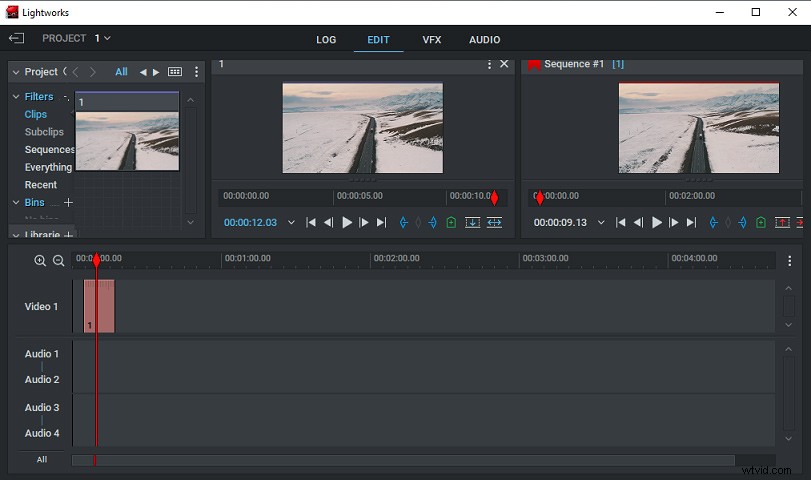
Lightworks je také jedním z nejlepších video editorů DJI. Má bezplatnou verzi pro začátečníky, Lightworks Create pro YouTubery a hráče a Lightworks Pro pro filmaře.
Bezplatná verze přichází s omezenými funkcemi, jako jsou vestavěné efekty, titulky, přechody, skladba hudby, úpravy z více kamer atd. S bezplatnou verzí můžete exportovat video na YouTube a Vimeo pouze ve formátu MP4 až do 720p.
Další dvě verze umožňují exportovat video na více platforem sociálních médií až do rozlišení 4K. Bez ohledu na to, která verze Lightworks nebude mít vodoznak do vašich videí.
#6. Vegas Pro
Kompatibilita :Windows
Cena :Od 11,99 $/měsíc (roční předplatné, roční platba)
Vegas Pro je placený video editor DJI pro Windows. Tento video editor přichází s profesionálními úpravami videa a zvuku, jako je klíčové snímky a ovládání automatizace, stovky filtrů, efektů, přechodů a titulků, automatické míchání zvuku.
Kromě toho tento program zahrnuje pokročilou korekci barev HDR, sledování pohybu, živé vysílání a další.
#7. Editor videa VSDC
Kompatibilita :Windows
Cena :Zdarma, 19,99 $ za verzi Pro
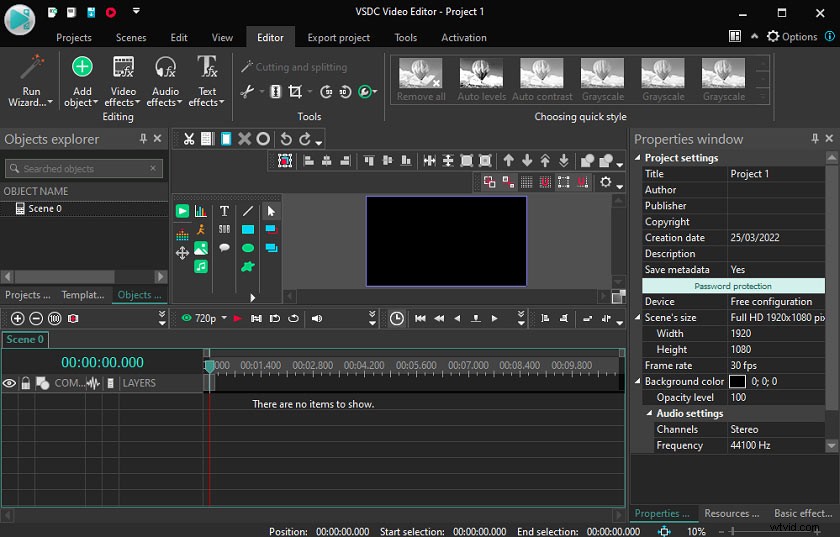
VSDC Free Video Editor je další bezplatný video editor DJI pro Windows. Nabízí spoustu video efektů, filtrů a přechodů. A také můžete stříhat, ořezávat videa, přibližovat nebo pomocí nástroje Chroma Key odstranit zelené pozadí. A podporuje střih 360° videa.
Nabízí také verzi Pro s pokročilejšími funkcemi, jako je sledování pohybu, stabilizace videa, pokročilá maska, Chroma Key a hlasové nástroje.
#8. iMovie
Kompatibilita :macOS, iOS
Cena :Zdarma
iMovie je vestavěný bezplatný editor videa pro uživatele Apple. Pokud potřebujete bezplatný video editor DJI pro váš Mac/iPhone/iPad, iMovie je dobrá volba. Ve srovnání s Final Cut Pro je iMovie jednodušší pro začátečníky.
Aby byla videa perfektní, nabízí iMovie několik funkcí, jako je automatické vylepšení, úprava barev videa, stabilizace roztřesených videí, oříznutí videa, rotace videa, úprava rychlosti klipu, použití filtrů a další.
Nejlepší webové stránky se záběry z dronů
Poté, co se seznámíte s těmito video editory DJI, možná budete chtít vytvořit své letecké video. Pokud nemáte nahrané videozáznamy z dronu, můžete navštívit některé webové stránky, kde najdete záběry z dronů. Kde najít záběry z dronů? Zde je 5 webových stránek.
#1. DroneStock
DroneStock je nejlepší volbou pro stahování bezplatných 4K záznamů z fotek z více kategorií. Všechna videa na tomto webu jsou zdarma pro osobní a komerční použití.
#2. SkyPixel
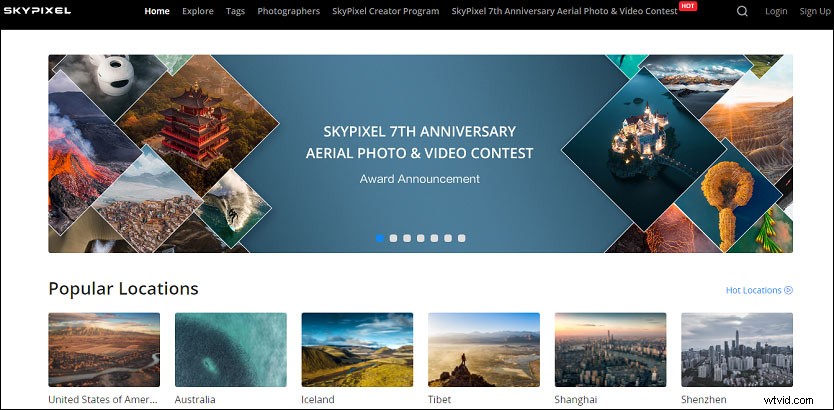
SkyPixel je největší světová letecká fotografická komunita, kde se uživatelé mohou naučit profesionální fotografické tipy, zlepšit dovednosti leteckého snímkování a najít letecké snímky a videa z dronů. Také můžete sdílet svá letecká videa.
#3. Pexels
Pexels je webová stránka s fotografiemi a videy. A můžete také prozkoumat 20 000 bezplatných videí z dronů. Všechny obrázky můžete použít zdarma, a to i pro komerční použití.
#4. Videvo
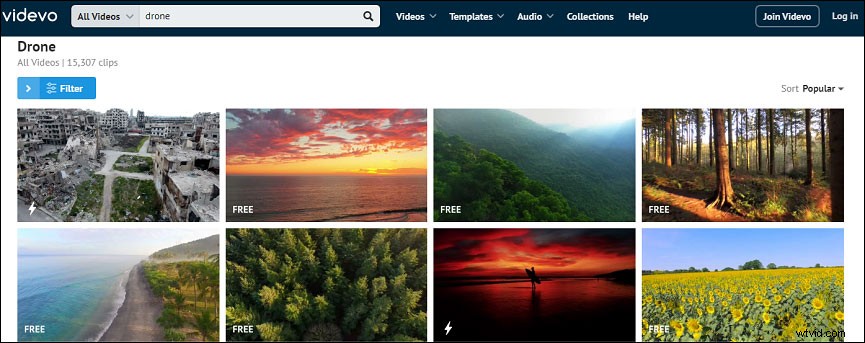
Videvo je také webová stránka s fotografiemi. Nabízí skladová videa, pohyblivou grafiku, video šablony, skladbu hudebních skladeb a zvukové efekty. Má také poblíž 20 000 klipů z dronů. Před stažením byste si měli zkontrolovat informace o licenci a použití.
#5. Shutterstock
Dalším místem pro záběry z dronů je Shutterstock. Tato stránka poskytuje více než 1,6 milionu videí z dronů. Měli byste si však vybrat plán předplatného, abyste si mohli stáhnout standardní videa bez vodoznaků a získat standardní licenci k použití záběrů.
Poté, co si z těchto stránek stáhnete skladová videa z dronů, budete potřebovat video editor, který bude tato vzdušná videa upravovat nebo je spojovat do jednoho. Zde se doporučuje MiniTool MovieMaker. Je to bezplatný a jednoduchý editor videa bez vodoznaků.
MiniTool MovieMaker umožňuje ořezávat, rozdělovat, otáčet, převracet, převracet, zrychlovat, zpomalovat videa, přidávat videofiltry a přechody, přidávat titulky/titulky/koncové titulky k videu, přidávat k videu hudbu, upravovat zvuk ve videu , přidat k videu nálepky atd.
Zde je jednoduchý průvodce, jak upravit záběry z dronu pomocí MiniTool MovieMaker.
Krok 1. Otevřete MiniTool MovieMaker, zavřete vyskakovací okno a klikněte na Importovat mediální soubory k nahrání videí z dronů a poté je přidejte na časovou osu.
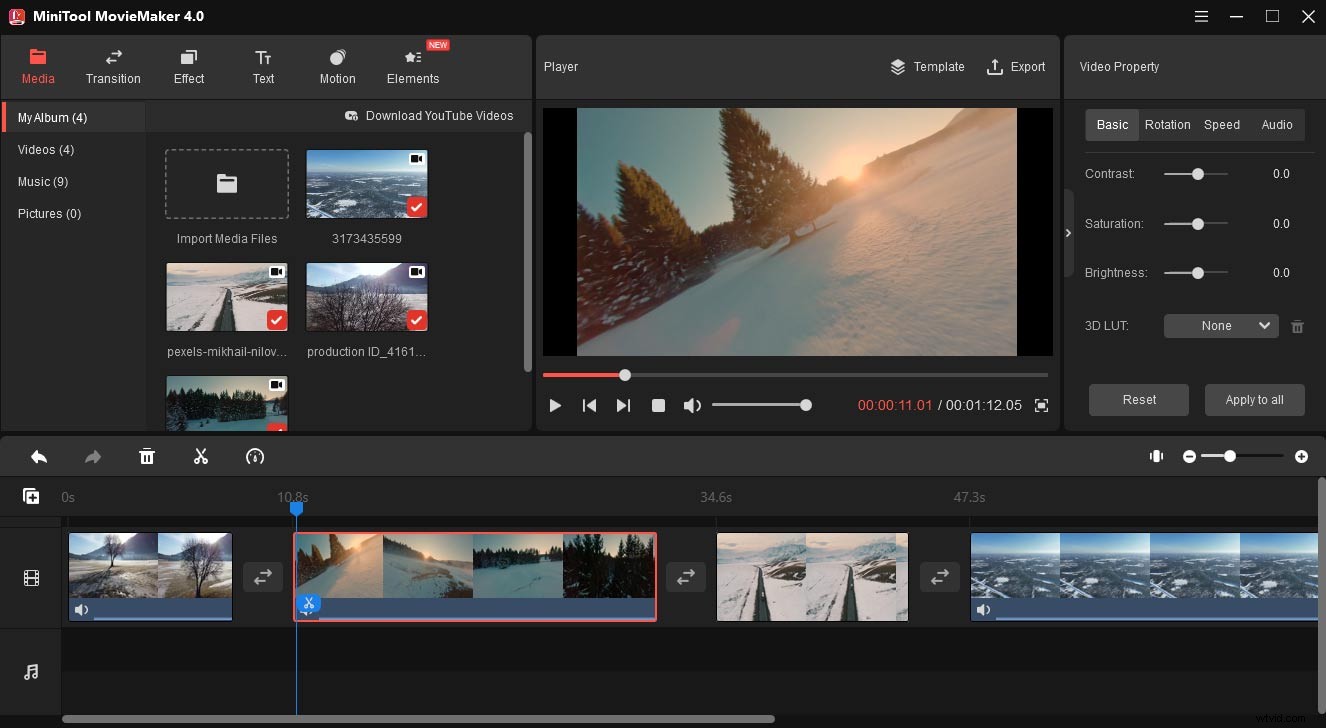
Krok 2. Kliknutím na klip na časové ose otevřete okno Vlastnosti videa, kde můžete upravit kontrast, sytost, jas klipu, otočit nebo převrátit video, změnit rychlost videa atd.
Krok 3. Oříznutí klipu:přetažením kteréhokoli okraje klipu ořízněte začátek nebo konec videa.
Krok 4. Přidání titulků:Přejděte na Text> Titulky , vyberte šablonu a klikněte na + a přejděte do Textového editoru a zadejte a upravte text.
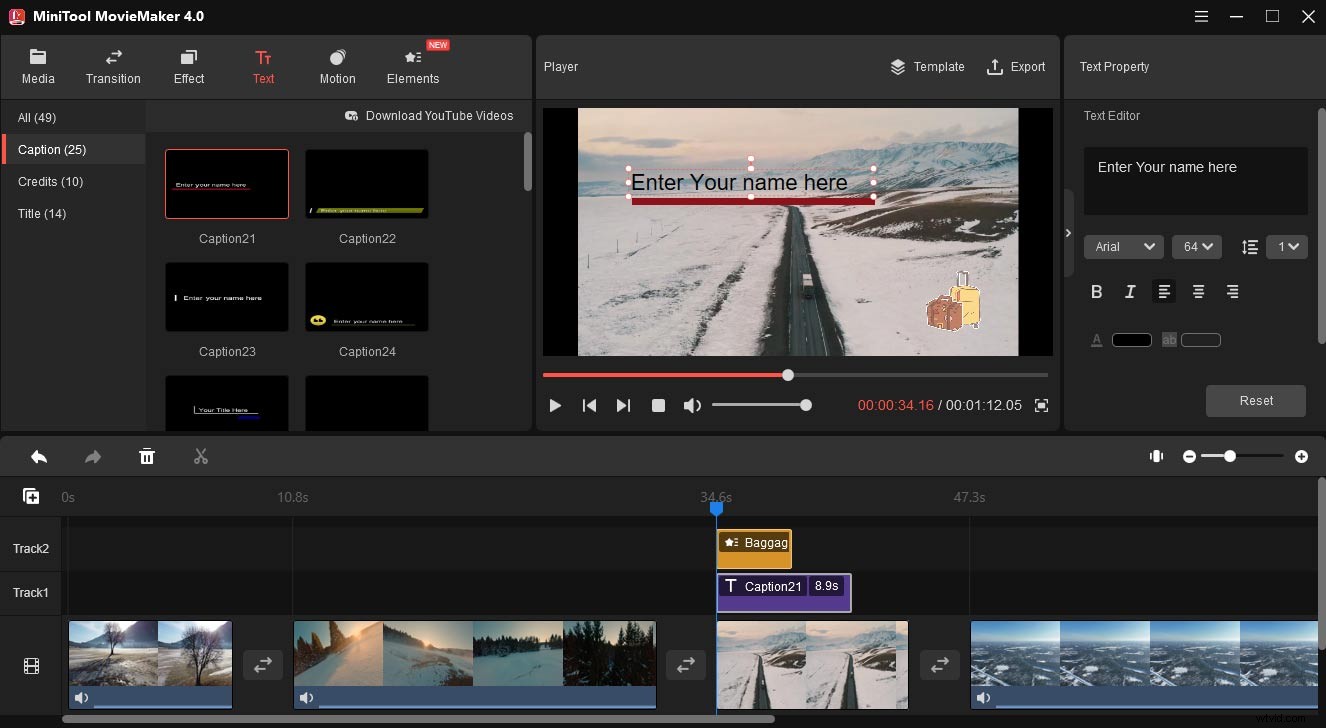
Krok 5. Přidejte hudbu na pozadí:klikněte na Importovat mediální soubory importujte hudební skladbu z počítače a přetáhněte ji na časovou osu.
Chcete-li se dozvědět více, podívejte se na tento příspěvek:Vyřešeno – Jak upravit video na různých zařízeních.
Krok 6. Chcete-li exportovat své letecké video, klepněte na Exportovat a poté toto video pojmenujte, vyberte výstupní formát, vyberte výstupní složku atd. Klikněte na Exportovat exportovat video.
Závěr
Nyní si vyberte video editor DJI a upravte svá videa DJI, jak chcete. A můžete si také stáhnout záběry z dronů z výše uvedených stránek a poté vyzkoušet MiniTool MovieMaker k úpravě těchto leteckých videí. Pokud máte nějaké dotazy ohledně MiniTool MovieMaker, můžete nás kontaktovat na adrese [email protected].
